Αυτό το άρθρο είναι ένας οδηγός με στιγμιότυπα οθόνης που θα σας βοηθήσουν να ρυθμίσετε καθημερινές υπενθυμίσεις ώρας στην εφαρμογή Facebook.
Σήμερα έχουμε πολλούς ιστότοπους κοινωνικής δικτύωσης, αλλά αυτός που χρησιμοποιούμε περισσότερο είναι το Facebook. Σε σύγκριση με άλλους ιστότοπους κοινωνικής δικτύωσης, το Facebook έχει μια πιο ενεργή βάση χρηστών και είναι πιο πιθανό να έχει λογαριασμό με όλους τους φίλους, την οικογένεια και τους γείτονές σας.
Μιλώντας για λειτουργίες, μπορείτε να ανταλλάσσετε μηνύματα κειμένου, να μοιράζεστε φωτογραφίες και βίντεο, να μοιράζεστε ιστορίες και πολλά άλλα μέσω του Facebook. Υπάρχει επίσης μια πλατφόρμα σύντομων βίντεο που ονομάζεται Facebook Watch. Το Facebook Watch είναι βασικά μια εναλλακτική λύση TikTok για κοινή χρήση ή παρακολούθηση σύντομων βίντεο.
Το Facebook είναι χρήσιμο και προσφέρει πολλές δυνατότητες, αλλά οι χρήστες συχνά σπαταλούν τον χρόνο τους. Με τόσο πολύ περιεχόμενο να προσφέρει, ο μέσος χρήστης μπορεί εύκολα να ερωτευτεί ενώ χρησιμοποιεί την εφαρμογή Facebook για κινητά σε Android/iOS.
Παρακάτω θα βρείτε οδηγίες σχετικά με τον τρόπο ρύθμισης των ειδοποιήσεων καθημερινής χρήσης στο Facebook. Συνεχίστε να κάνετε κύλιση για να το ελέγξετε.
Πώς να ρυθμίσετε την καθημερινή υπενθύμιση ώρας στην εφαρμογή Facebook;
Έτσι, εάν αισθάνεστε ότι χάνετε τον χρόνο σας άσκοπα στο Facebook, θα πρέπει να ρυθμίσετε μια καθημερινή υπενθύμιση ώρας στο Facebook. Η εφαρμογή Facebook για κινητά για Android και iOS σάς επιτρέπει να ρυθμίζετε καθημερινές υπενθυμίσεις ώρας με απλά βήματα.
- Πρώτα ανοίξτε το Google Play StoreΑναζήτηση στο Facebook . Στη συνέχεια, ανοίξτε το Facebook από τα αποτελέσματα αναζήτησης και εγκαταστήστε την ενημέρωση (αν υπάρχει) .
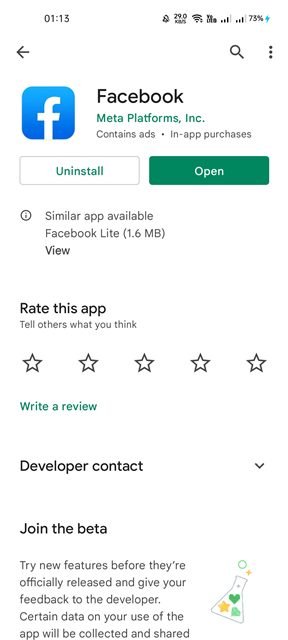
- Τώρα ανοίξτε την εφαρμογή Facebook στη συσκευή σας Android και πατήστε στην εικόνα του προφίλ σας όπως φαίνεται παρακάτω.
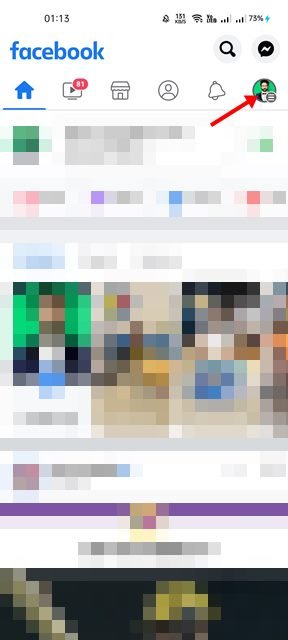
- Στη σελίδα του προφίλ σας, αναπτύξτε την ενότητα Ρυθμίσεις και Απόρρητο κάνοντας κύλιση προς τα κάτω όπως φαίνεται στο παρακάτω στιγμιότυπο οθόνης .
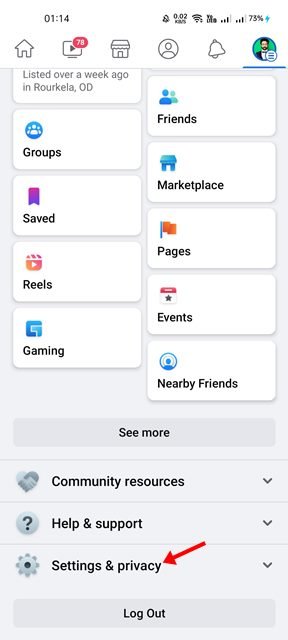
- Από το μενού Ρυθμίσεις & Απόρρητο , πατήστε την επιλογή Ώρες Facebook .
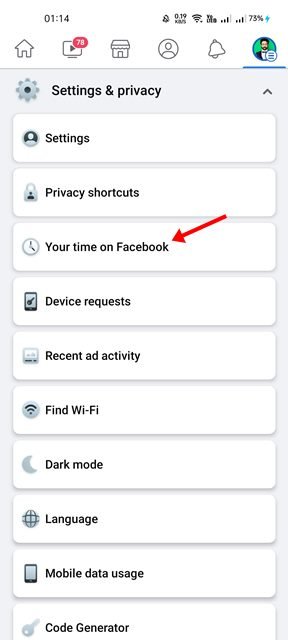
- Μπορείτε να βρείτε πολλές επιλογές στην επόμενη σελίδα. Απλώς πατήστε στις Επιλογές διαχείρισης χρόνου .
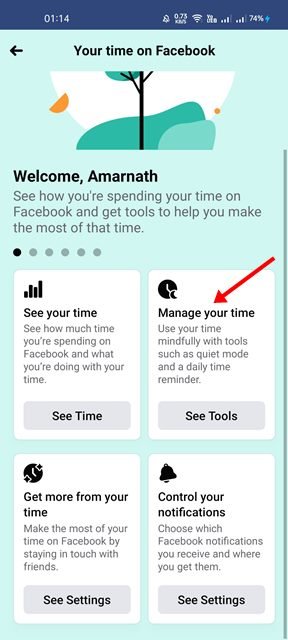
- Στη σελίδα Διαχείριση χρόνου, κάντε κύλιση προς τα κάτω για να ενεργοποιήσετε την εναλλαγή Υπενθύμισης Ημερήσιας ώρας .
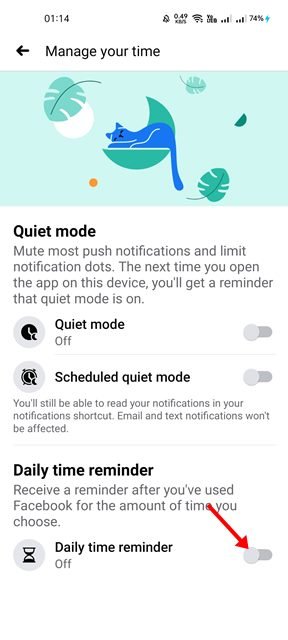
- Τώρα πρέπει να ορίσετε την ώρα που το Facebook θα σας στέλνει ειδοποιήσεις. Ρυθμίστε την ώρα και πατήστε το κουμπί Ρύθμιση ειδοποίησης όπως φαίνεται παρακάτω.
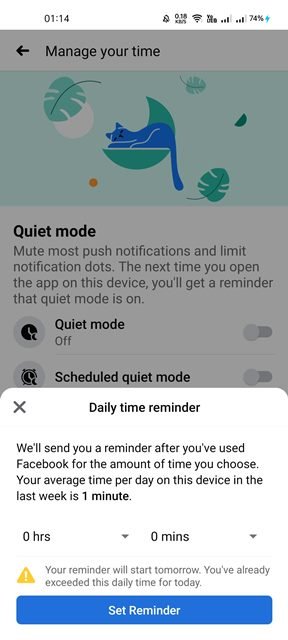
Αυτό είναι το τέλος. Ολοκληρώθηκε. Τώρα το Facebook θα σας στείλει μια ειδοποίηση αφού χρησιμοποιήσετε το Facebook για το επιλεγμένο χρονικό διάστημα.
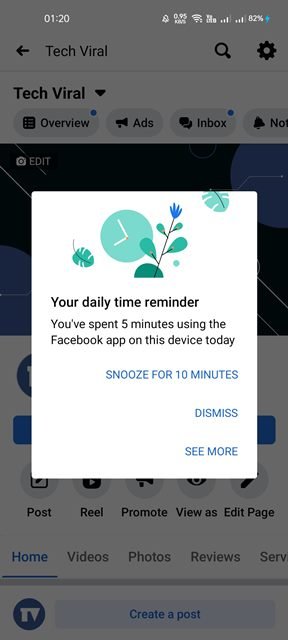
Η ρύθμιση ειδοποιήσεων υπενθύμισης καθημερινής χρήσης στην εφαρμογή Facebook για Android είναι πολύ εύκολη.
Παραπάνω, είδαμε πώς να ρυθμίσετε τις ειδοποιήσεις υπενθύμισης καθημερινής χρήσης στην εφαρμογή Facebook για Android.













